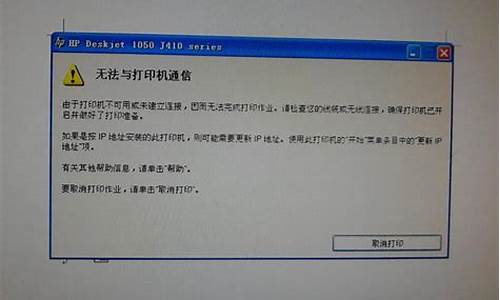电脑系统重装但是装不了c盘_重装系统装不到c盘怎么办
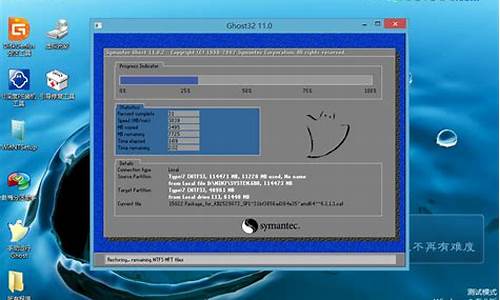
你确定是c盘?win7系统盘会认出来c盘之前有个较小的隐藏分区,也就是几十m,你会不会认错,剩下的
以下操作不知道你能懂多少
首先看你c盘总大小有多少,最好保持30g,这样系统盘更新文件的话你也不用担心了,如果够30g的话,你就去电脑城买张系统盘,回来把光盘放到光驱里以后,重启计算机,在没进入系统之前,就会出现光盘界面,一般情况下第一个选项是把win7系统安装在c盘,这个选项点完以后你就什么都不用做了,因为是全自动安装的,知道他安装完以后可以正常进入系统以后才算完成。
麻烦的开始了,
1 如果你的c盘不够30g空间,最好先别做,你需要用光盘里面的分区工具先给你的硬盘分下区,c盘30g其次随便分,但都不要太小,要看你硬盘有多大,一般c盘分完30g以后,剩下的再分两个或三个,3个分区平分剩余空间就可以了,分完区以后再做系统
2 如果你的电脑在放入光盘重启时直接进入系统而没有出现光盘选项,你就要进bios选项里面更改启动项,改成从cd—rom启动计算机,因为是全英文的,不太好说,建议你去网上找找怎样更改启动项,怎样进bios
直接是格式化不了c盘的
照你说的情况,建议扫描下磁盘,看看硬盘有没有坏道!
硬盘坏道可分为逻辑坏道及物理坏道两大类。逻辑坏道是由于非正常关机或硬盘格式化时出现错误而导致的软件问题引起的,可以通过各种有效方法加以解决。而物理坏道由于硬盘磁道上产生了物理损伤,因此数据将永远无法写入到这种扇区中,物理坏道通过一般方法是无法修复的,但却可以通过软件绕过坏扇区来存储数据。
修复方法:
1:系统自检修复坏道
我们运行“磁盘扫描程序”(scandisk),扫描所有硬盘驱动器。在扫描过程中,如果进度突然停滞不前了,而且屏幕上出现了一个红色的“B”。那么,就表示有坏道了。
提示:这种方式不适用于NTFS格式的分区。
而如果通过上面的方法发现硬盘出现了坏道,则可按以下方法进行修复。选择“控制面板”→“管理工具”→“计算机管理”,在弹出窗口的左侧视图中点击“存储”→“磁盘管理”,然后在右侧列表中即可看到所有驱动器。我们用鼠标右键单击预处理的驱动器盘符,在弹出菜单中选择“属性”,在弹出窗口中切换到“工具”标签页,在此点击“查错”项目中的“开始检查”按钮,在弹出对话框中勾选“扫描并试图恢复坏扇区”复选框。最后,确认操作开始检查并试着修复。
2:利用“效率源坏磁道修复程序”更有效地修复坏道
使用“效率源坏磁道修复程序”,这款软件专修硬盘各类坏道(逻辑、物理、ECC错误),相对于以上方法,它效果更好、效率更高、功能更强大。
3:妙用Wipeinfo修复坏道
假设发现驱动器F有坏道,则可按如下方法操作。首先,在DOS环境下,输入命令:Format F:/U
注释:一定要加参数U,其作用在于无条件格式化磁盘,不保留原先的任何信息,这样可以去除坏簇标记。
确认操作后,如果硬盘伤得较轻,可执行命令Scandisk使其顺利通过。反之,暂不能检测磁盘,因为当硬盘伤得较重时,Scandisk将重新标记出坏簇,前一步等于白做了。
下面进入到Windows环境中,运行Norton Utilities(Norton Utilities是一套著名的修复和维护工具包,能够有效地帮助系统改善性能。)中的Wipeinfo程序。在其中,擦除方式选择“Free Space”(剩余空间),擦除类型选择“Government Wipe”(正式擦除)。在未去除坏簇标记的情况下,Windows版Wipeinfo不会去碰坏道区,所以必须先执行开始提及的DOS环境的操作;而DOS版Wipeinfo必竟廉颇老矣,不能支持2GB以上的分区,且不支持FAT32文件格式。
最后,重启机算机,进入DOS环境下执行Scandisk命令,若成功就会顺利通过。这种方法应该能修复绝大部分的硬盘逻辑坏道。
4:屏蔽硬盘物理坏道
由于物理坏道修复的机率甚微,因此我们就有必要将其单独划分为一个分区并隐藏起来,以避免再次读写。我们使用PartitionMagic这款软件即可先通过磁盘扫描命令检测硬盘坏道,尔后即可设置将坏道单独分区(这是程序的最基本功能,因此不作介绍)。此后,执行命令将其隐藏即可。
声明:本站所有文章资源内容,如无特殊说明或标注,均为采集网络资源。如若本站内容侵犯了原著者的合法权益,可联系本站删除。